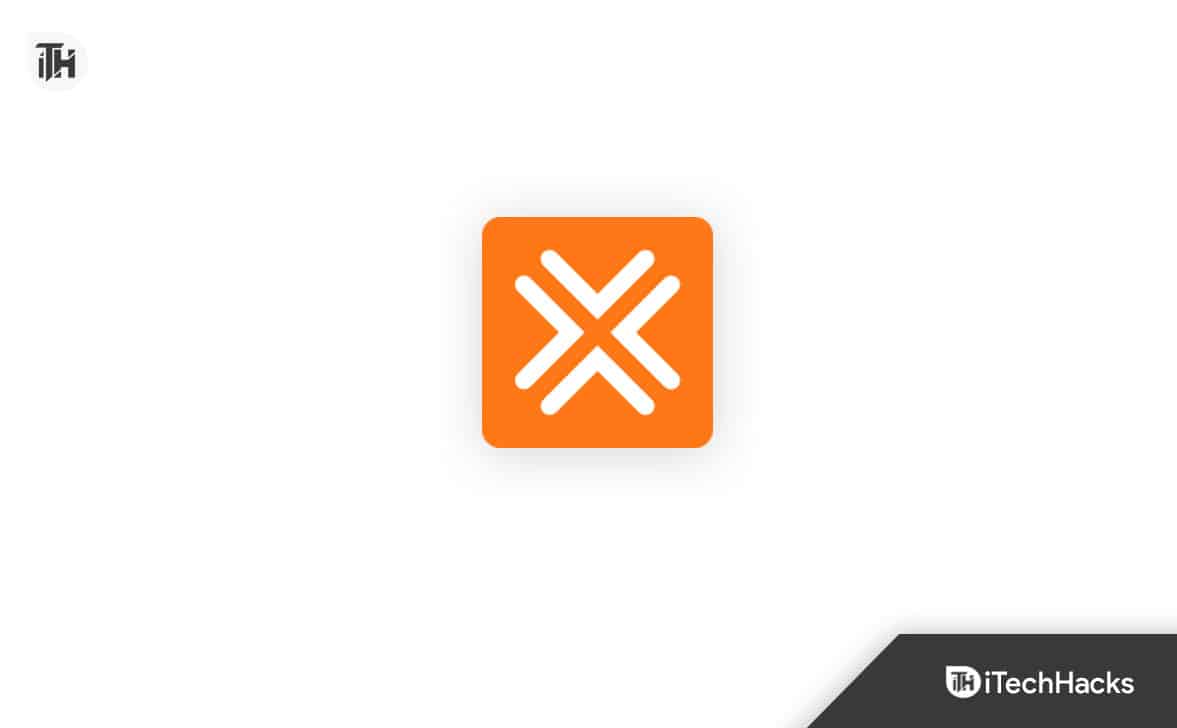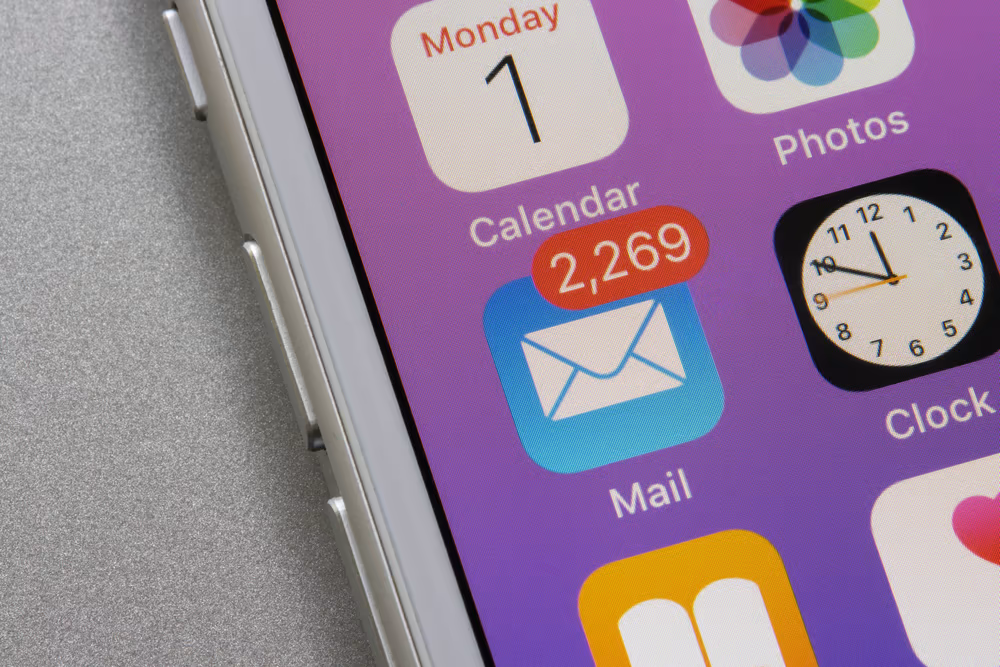
Wilt u het wachtwoord van uw Hotmail-account wijzigen, maar weet u niet hoe u dit op uw iPhone kunt resetten? Gelukkig is dit proces relatief eenvoudig.
Om uw Hotmail-wachtwoord op een iPhone opnieuw in te stellen, opent uInstellingen,kraan"E-mail, contacten, agenda's",selecteer het Hotmail-account, tik op"Rekening",voer uwnieuw wachtwoordin het wachtwoordveld en tik op"Klaar".
Om het allemaal eenvoudiger te maken, hebben we de tijd genomen om een uitgebreide stapsgewijze handleiding te schrijven over het opnieuw instellen van uw Hotmail-wachtwoord op een iPhone. We zullen ook enkele probleemoplossingsmethoden onderzoeken voor het oplossen van de Hotmail-inlogproblemen op uw iOS-apparaat.
Uw Hotmail-wachtwoord opnieuw instellen op uw iPhone
Als u niet weet hoe u het Hotmail-wachtwoord op uw iPhone opnieuw moet instellen, probeer dan de volgende twee stapsgewijze methoden om deze taak zonder veel problemen uit te voeren.
Methode #1: Via iPhone-instellingen
De beste en snelste manier om het wachtwoord van uw Hotmail-account opnieuw in te stellen, is door het op de volgende manier via uw iPhone-instellingen te wijzigen.
- OpenInstellingen.
- Kraan"E-mail, contacten, agenda's".
- Selecteer deHotmail-account.
- Kraan"Rekening".

- Tik op dewachtwoord velden wis eventuele bestaande wachtwoordinvoer.
- Typ uwnieuw wachtwoordin het wachtwoordveld.
- Kraan"Klaar".
Methode #2: Een browser gebruiken
Een andere eenvoudige manier om het wachtwoord van uw Hotmail-account op uw iPhone opnieuw in te stellen, is door een browser te gebruiken met deze stappen.
- Start een browser, ga naar deVooruitzichtenwebsite, Eninloggen.
- KraanInstellingen.
- Kraan“E-mailinstellingen”.
- Kraan“Wachtwoord en beveiliging”.
- Kraan“Wachtwoord wijzigen”.
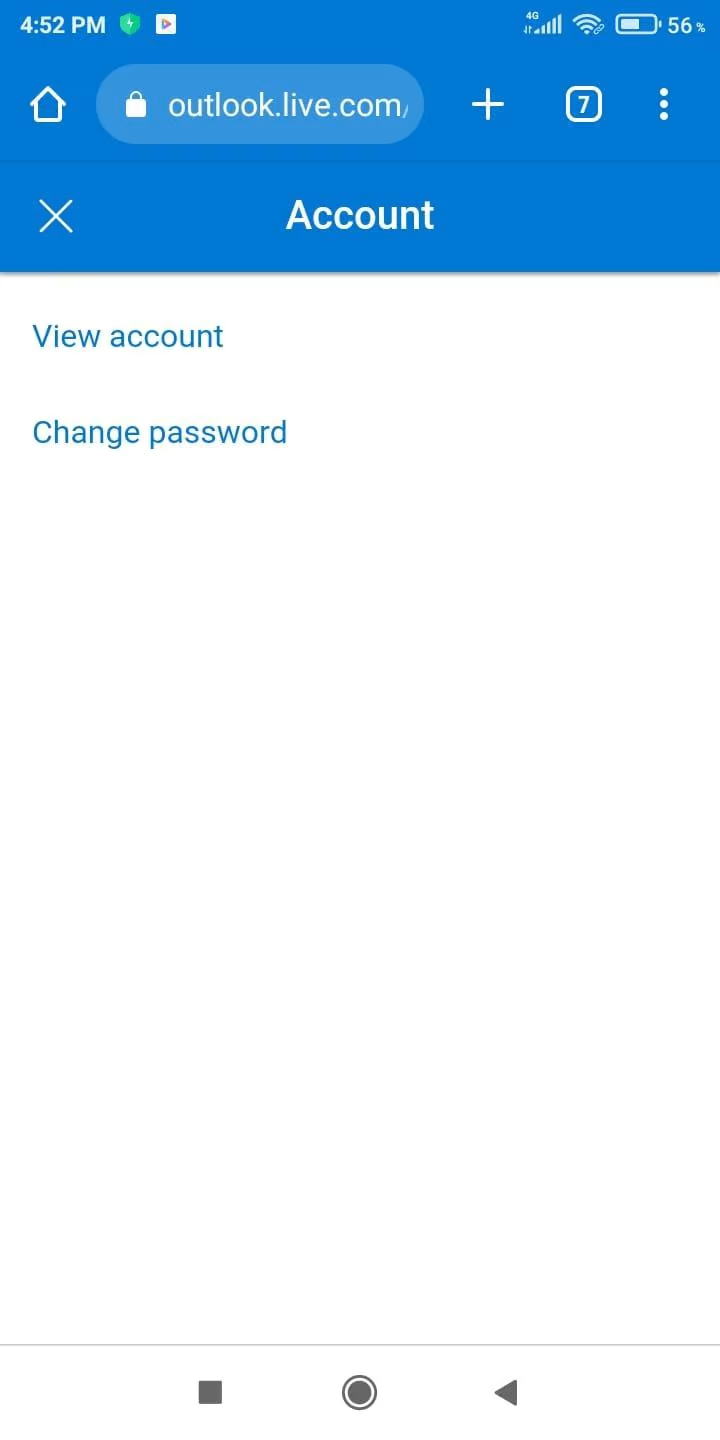
- Voer een nieuw wachtwoord in, bevestig het nieuwe wachtwoord in het secundaire veld en tik op"Redden".
Uw Hotmail-wachtwoord op uw iPhone herstellen
Als u het wachtwoord van uw Hotmail-account bent vergeten, kunt u het op uw iPhone herstellen in plaats van het op de volgende manier opnieuw in te stellen.
- Start een browser, ga naar de Vooruitzichten websiteen tik op“Aanmelden”.
- Voer uw e-mailaccount in en tik op"Volgende".
- Kraan“Wachtwoord vergeten”.
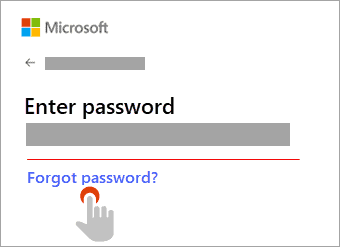
- Selecteer een methode voor identiteitsverificatie en tik op"Ontvang code".
- Voer de code indie u hebt ontvangen op uw e-mailaccount of telefoonnummer en tik op"Volgende".
- Maak eennieuw wachtwoorden tik"Volgende".
- Open deOutlook-app, kraan“Aanmelden”,en voer uw nieuwe accountgegevens ininloggennaar uw rekening.
Problemen met Hotmail oplossen op uw iPhone
Als u zich niet kunt aanmelden bij uw Hotmail-account op uw iPhone nadat u het wachtwoord opnieuw hebt ingesteld, probeer dan onze volgende probleemoplossingsmethoden om dit probleem op te lossen.
Fix #1: de Outlook-app opnieuw instellen
De beste manier om de Outlook-app correct te laten werken op uw iPhone is door de applicatie op de volgende manier te resetten.
- Lanceer deOutlook-app.
- Tik op jouwprofiel foto.
- Kraan"Instellingen".
- Selecteer uw Hotmail-account.
- Kraan“Account opnieuw instellen”.
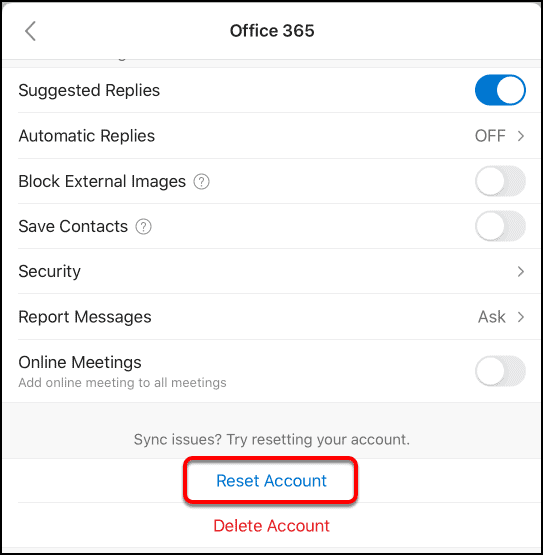
- Kraan"OK".
- Log innaar uw Hotmail-account om de oplossing te verifiëren.
Oplossing #2: Cookies wissen
Als u zich niet kunt aanmelden bij uw Hotmail-account met uw iPhone-browser, wist u browsercookies met deze stappen.
- OpenInstellingen.
- Selecteer de browser die u gebruikt om in te loggen op uw Hotmail-account.
- Kraan“Geschiedenis en websitegegevens wissen”.
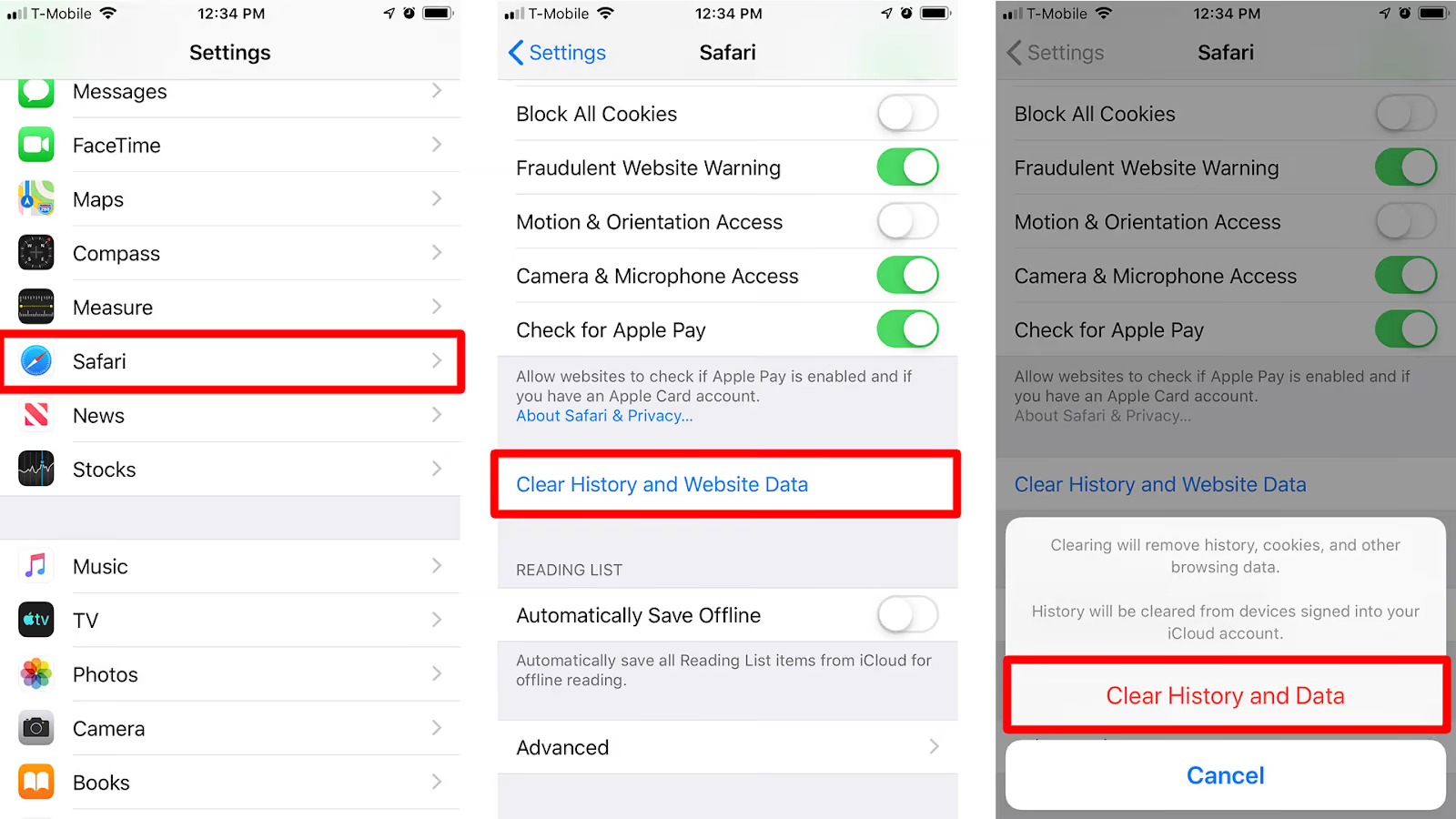
- Bevestigenuw actie en controleer of uw probleem is opgelost.
Oplossing # 3: uw iPhone opnieuw instellen
Om de inlogproblemen van uw Hotmail-account op te lossen, kunt u uw iPhone op de volgende manier resetten.
- OpenInstellingen.
- Kraan"Algemeen".
- Kraan"iPhone overbrengen of resetten".
- Kraan“Alle instellingen resetten”en voer uw toegangscode in.
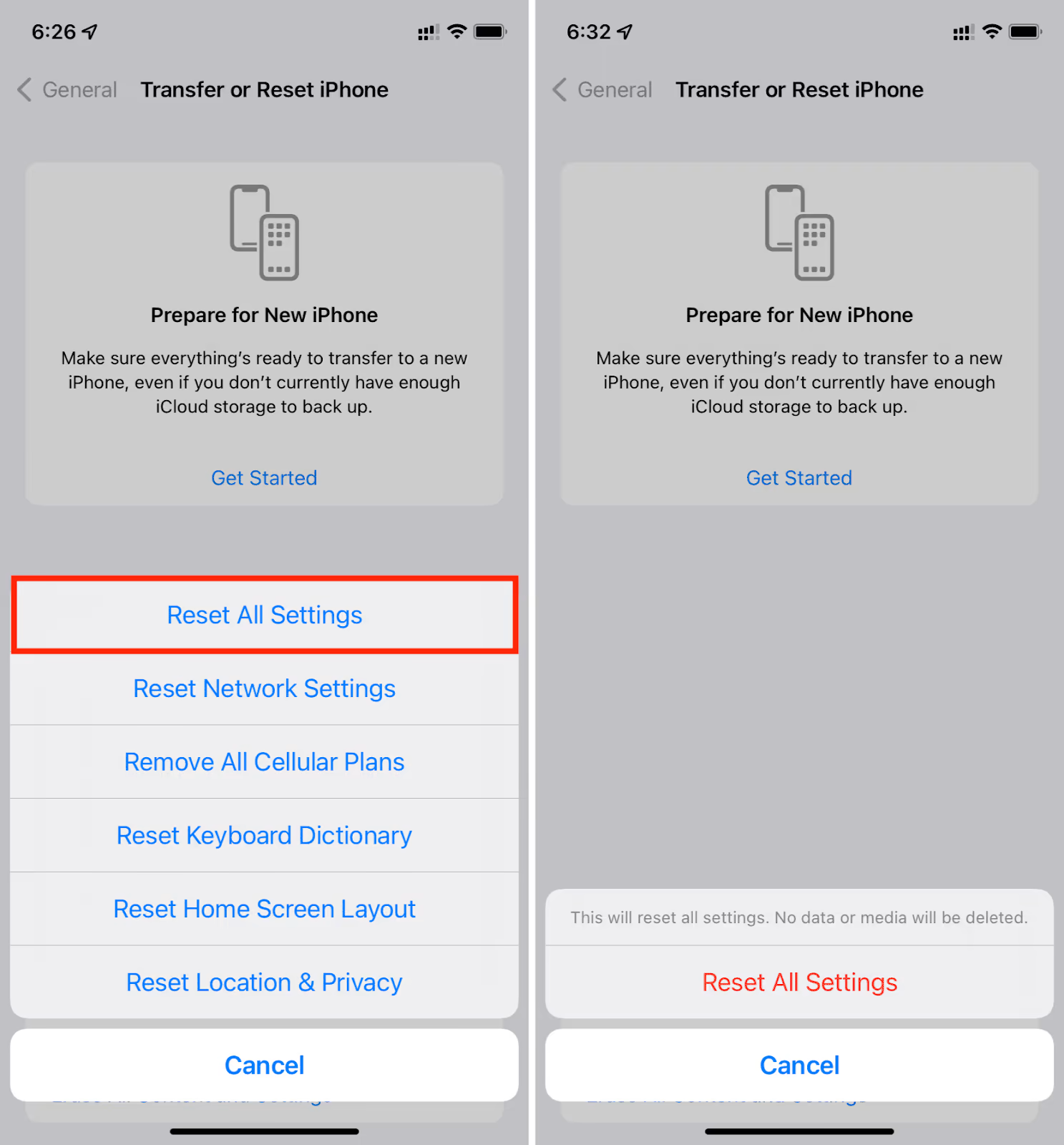
- Bevestigenhet proces eninloggennu naar uw Hotmail-account!
Het Hotmail-account op uw iPhone wijzigen
U kunt ook uw Hotmail-account wijzigen in plaats van het wachtwoord op uw iPhone opnieuw in te stellen door deze stappen te volgen.
Stap 1: Meld u af bij Hotmail
In de eerste stap moet u zich vanaf uw iPhone afmelden bij uw huidige Hotmail-account. Om dit te doen, opent uInstellingen,kraan“Wachtwoorden en accounts”,en selecteer deOutlook-account.Tik op de schakelaar naast"Mail"om uit te loggen bij uw account.
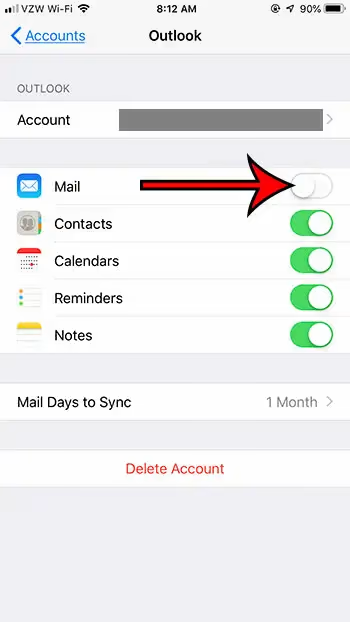
In plaats van uit te loggen bij uw Hotmail-account, kunt u tikken op“Account verwijderen”om het van uw iPhone te verwijderen. Hierdoor wordt het account echter alleen van uw apparaat verwijderd en is het nog steeds toegankelijk via de browser.
Stap 2: Maak een nieuw account aan
Open in de volgende stap een browser op uw iPhone en ga naar deHotmailwebsite.Selecteer“Aanmelden”en tik“Account aanmaken”.Kiezen“Krijg een nieuw e-mailadres”,en maak uw e-mailadres en wachtwoord aan.
Voer uw volledige naam en geboortedatum in en selecteer of u ingelogd wilt blijven op uw account.
Stap 3: Stel uw Hotmail-account in
Open in de laatste stapInstellingenop uw iPhone en selecteer"Wachtwoorden en accounts".Kraan“Account toevoegen”en selecteer“Outlook.com”.
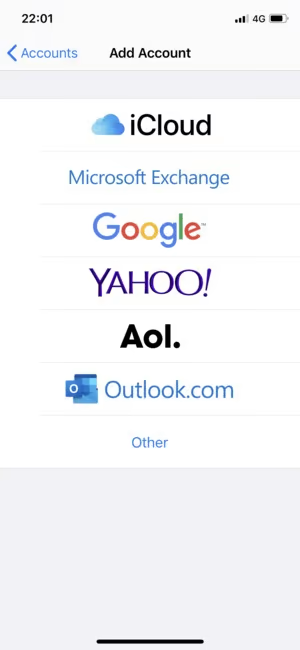
Voer uw e-mailaccount en wachtwoord in en tik op“Aanmelden”.Kraan"Redden",en nu heb je een nieuwe toegevoegdHotmail-accountop je iPhone.
Samenvatting
In deze handleiding hebben we besproken hoe u uw Hotmail-wachtwoord opnieuw kunt instellen op een iPhone. We hebben ook een methode besproken om uw Outlook-wachtwoord te herstellen en uw account te wijzigen.
Bovendien hebben we enkele snelle probleemoplossingsmethoden gedeeld als u zich niet kunt aanmelden bij uw Hotmail-account op uw iPhone.
Hopelijk is uw probleem opgelost en kunt u nu snel een nieuw wachtwoord voor uw e-mailadres maken om uw account te beschermen.